품질 저하 없이 Sony AVCHD 비디오를 MP4로 일괄 변환하는 방법
AVCHD (Advanced Video Coding High Definition)는 Sony와 Panasonic에서 개발 한 녹화 형식입니다. AVCHD 비디오 형식은 고화질 디지털 캠코더에서 사용됩니다. AVCHD 파일 확장자는 .mts 및 .m2ts입니다. 그러나 AVCHD 파일은 대부분의 비디오 편집기 및 플레이어와 호환되지 않습니다.

이 기간 동안 다음이 필요합니다. AVCHD-MP4 변환기 또는 AVCHD 비디오 플레이어를 사용하여 비호환성 문제를 해결하세요. 대부분의 사용자에게는 AVCHD에서 MP4 형식으로 비디오를 변환하는 것이 더 나은 선택입니다. AVCHD 영상을 자유롭게 직접 편집할 수 있습니다. 따라서 이 기사에서는 멀티 플랫폼에서 AVCHD 비디오를 MP4로 변환하는 3가지 방법을 보여줍니다. 그냥 읽고 따라오세요.
- 1부. Windows 및 Mac에서 AVCHD를 MP4로 변환하는 방법
- 2부. 온라인에서 무료로 AVCHD를 MP4로 변환하는 방법
- 3부. AVCHD를 MP4로 변환에 대한 FAQ
| 명세서 | AVCHD | MP4 |
| 파일 확장자 | .mts, .m2ts | .mp4 |
| 비디오 해상도 및 프레임 속도 | 최대 1920×1080 | 최대 1440×1080 |
| 오디오 채널/샘플링된 주파수 | 2채널/48kHz 5.1채널/48kHz | 2채널/48kHz. |
| 비디오 코덱 | H.264/MPEG-4 AVC | H.264/MPEG-4 AVC, HEVC, MPEG-2 Part 2, MPEG-4 ASP, H.263 등 |
| 오디오 코덱 | AAC, MP1, MP2, MP3, AC-3, Apple Lossless, ALS, SLS 등 | 돌비 디지털 |
| 적합성 | 블루레이 디스크, 캠코더 | 거의 모든 장치 및 플레이어 |
1부. Windows 및 Mac에서 AVCHD를 MP4로 변환하는 방법
여기서는 우리가 가장 중요하게 생각하는 두 가지 훌륭한 도구를 추천하며 각 도구에는 장단점이 있습니다. 귀하의 필요에 맞는 것을 찾을 수 있기를 바랍니다.
해결 방법 1. Vidmore 비디오 변환기를 사용하여 AVCHD를 MP4로 변환
Vidmore 비디오 컨버터 AVCHD 비디오를 변환하고 편집하는 원 스톱 솔루션입니다. AVCHD 비디오를 iPhone, iPad, Android, Sony PlayStation 등을 포함한 모든 휴대용 장치로 변환 할 수 있습니다. AVCHD to MP4 변환기 소프트웨어는 모든 인기있는 장치 및 장치에 대해 100 개 이상의 사전 설정을 제공합니다.
고품질 비디오 처리 및 가속 기술 덕분에 대용량 AVCHD 파일을 MP4로 일괄 변환 할 수 있습니다. 고품질 AVCHD to MP4 변환기는 내장 경량 비디오 편집기도 제공합니다. MP4로 자유롭게 변환하기 전에 Sony AVCHD 비디오를 편집, 미리보기 및 관리 할 수 있습니다.
AVCHD to MP4 변환기의 주요 기능
- AVCHD를 MP4 및 AVI, MKV, MOV, FLV, WMV 등을 포함한 기타 200 개 이상의 비디오 및 오디오 형식으로 변환합니다.
- 최고의 화질을 유지하면서 AVCHD 비디오를 100 개 이상의 최적화 된 사전 설정으로 변환합니다.
- 기존 비디오 컨버터보다 50 배 빠른 비디오 변환 속도.
- 트림, 병합, 자르기, 회전, 워터 마크 추가 및 기타 비디오 효과 적용을위한 내장 비디오 편집기.
- Sony AVCHD 변환기는 안전하고 깨끗하며 사용하기 쉽습니다.

장점
- 200개 이상의 비디오 및 오디오 형식 지원
- 최첨단 변환 기술
- 품질 손실 없이 빠른 비디오 처리
- 사용자 친화적이고 간결한 인터페이스
- 4K 지원
- 자신만의 비디오를 맞춤 설정할 수 있습니다.
단점
- 무료 평가판 버전은 5분의 변환만 지원합니다.
품질 손실없이 AVCHD를 MP4로 변환하는 방법
1단계. AVCHD 비디오 추가
AVCHD to MP4 변환기를 무료로 다운로드, 설치 및 실행하십시오. AVCHD 비디오 파일을 기본 인터페이스로 끌어다 놓습니다.

2단계. MP4 프로필 선택
"프로필"목록을 펼칩니다. 출력 형식으로 "MP4"를 선택합니다. 특정 휴대용 플레이어를 선택하여 MP4 비디오 형식을 얻을 수도 있습니다.
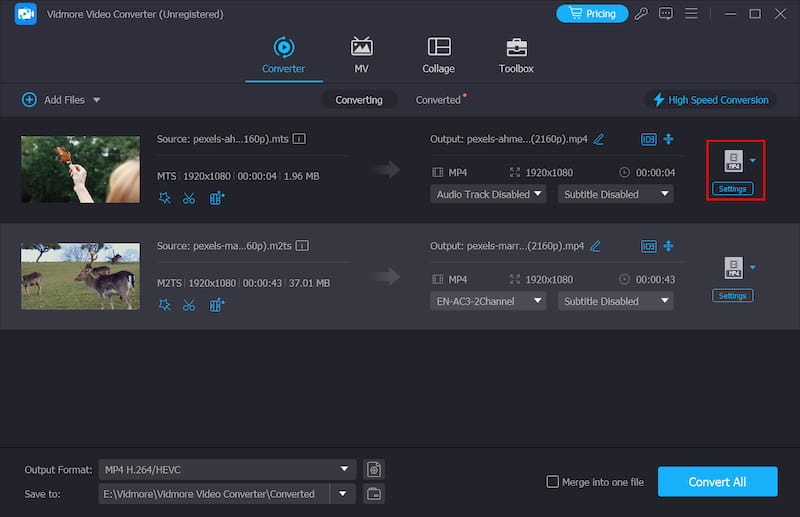
3단계. 비디오 효과 적용(선택)
"편집"을 클릭하여 "회전", "3D", "자르기", "효과", "향상"및 "워터 마크"를 포함한 비디오 편집 도구에 액세스합니다. 또한 "클립"을 클릭하여 긴 AVCHD 비디오를 분할하여 특정 클립을 얻을 수 있습니다.

4단계. AVCHD에서 MP4로 변환 완료
"프로필"옆에있는 "설정"을 클릭하여 "프로필 설정"을 가져옵니다. 여기에서 비디오 인코더, 해상도, 프레임 속도, 종횡비 및 기타 비디오 및 오디오 설정을 조정할 수 있습니다. 마지막으로 "변환"을 클릭하여 품질 손실없이 AVCHD를 MP4로 변환하기 시작합니다.

해결 방법 2. VLC 미디어 플레이어를 사용하여 AVCHD를 MP4로 변경
VLC Media Player는 무료 오픈 소스 멀티미디어 플레이어 및 변환기입니다. 멀티 플랫폼에서 AVCHD 비디오를 변환 할 수 있습니다. 음, VLC는 Android 및 iPad에서 AVCHD를 MP4로 변환하는 무료 응용 프로그램이 될 수 있습니다. 그러나 초보자가 VLC에서 고급 및 숨겨진 기능을 사용하는 것은 어렵습니다. 그건 그렇고, 최신 VLC 업데이트는 버그가 있습니다.
장점
- 무료 및 오픈 소스
- 비디오 및 오디오 스트림 다운로드 지원
- 전환 프로필을 자유롭게 맞춤설정하세요.
- 변환 중 출력 미리보기 허용
- 인기 있는 코덱 기능
단점
- 비디오 편집 기능이 부족함
다음은 VLC를 사용하여 AVCHD를 MP4로 변경하는 자세한 자습서입니다.
1 단계. VLC 미디어 플레이어를 엽니다. "미디어" 드롭다운 목록에서 "변환/저장"을 선택합니다.
2 단계. 하나 이상의 AVCHD 파일을 추가하려면 "추가"를 클릭하십시오. 그런 다음 "변환/저장"을 클릭하여 계속 진행하세요.
3 단계. "프로필" 목록에서 MP4를 출력 비디오 형식으로 설정합니다. 임시 폴더를 설정하려면 "찾아보기"를 클릭하세요.
4 단계. VLC를 사용하여 AVCHD를 MP4로 변환하려면 "시작"을 클릭하세요.
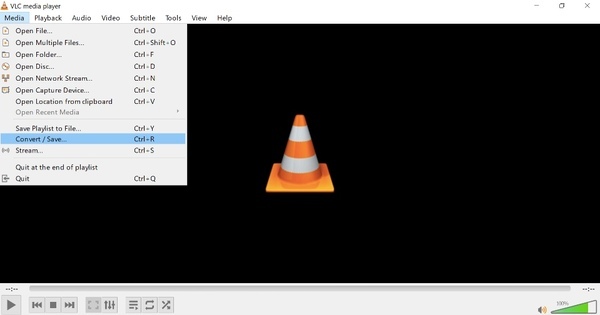
VLC는 Android, iPhone, Linux, Windows 및 Mac에서 AVCHD 비디오를 변환할 수 있는 무료 AVCHD 변환기 앱입니다. HandBrake 및 기타 오픈 소스 프로그램을 사용하여 AVCHD를 MP4로 변환할 수도 있습니다. 이 변환기는 당신을 도와줍니다 재생할 수 없는 비디오 오류 수정 호환성 문제로 인해 발생합니다. AVCHD 비디오의 파일 크기가 작은 경우 Vidmore 무료 온라인 비디오 변환기를 직접 사용할 수 있습니다. 파일 크기 제한이나 등록이 필요하지 않습니다.
2부. 온라인에서 무료로 AVCHD를 MP4로 변환하는 방법
AVCHD to MP4 온라인 변환기를 사용하여 비디오 형식을 변경할 수도 있습니다. Vidmore 무료 온라인 비디오 변환기 일괄 변환을 지원합니다. 파일 크기 제한을 제거하기 위해 비용을 지불 할 필요가 없습니다. 팝업 광고 나 바이러스가 없습니다. 어느 정도까지는 온라인에서 최고의 AVCHD to MP4 변환기가 될 수 있습니다.
1 단계. https://www.vidmore.com/free-online-video-converter/를 방문하세요. 실행기에 액세스하려면 "변환할 파일 추가"를 클릭하세요.

2 단계. AVCHD 파일을 온라인 AVCHD-MP4 비디오 변환기에 추가하려면 "파일 추가"를 클릭하세요. 비디오를 강조 표시하고 출력 비디오 형식으로 "MP4"를 선택합니다.

3 단계. 사전 정의된 설정을 조정하려면 "설정"을 클릭하세요. 여기에서 비디오 품질 및 기타 옵션을 조정할 수 있습니다. 그런 다음 "확인"을 클릭하여 변경 사항을 저장합니다.

4 단계. "변환"을 클릭하고 경로 폴더를 설정하여 AVCHD 비디오를 온라인에서 무료로 MP4로 변환하세요. 프로세스가 완료되면 팝업되는 “변환 완료” 창에서 “확인”을 클릭하세요.
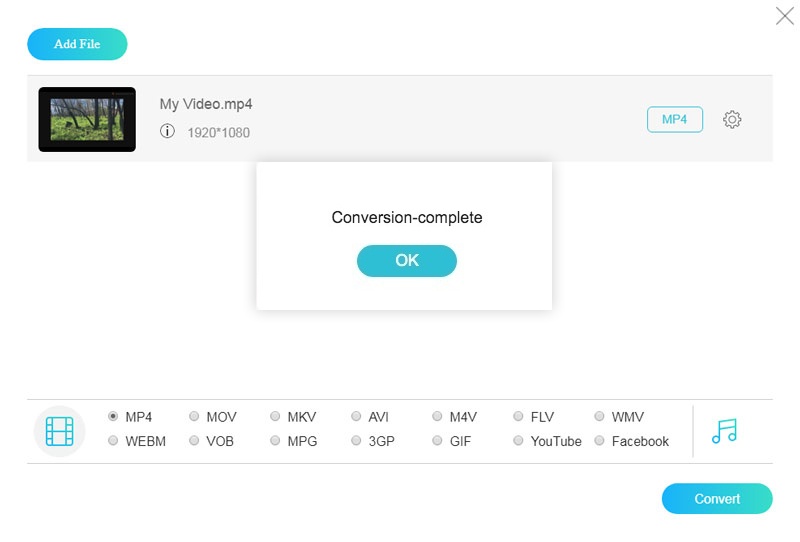
3부. AVCHD를 MP4로 변환에 대한 FAQ
MP4보다 AVCHD의 품질이 더 좋나요?
예, AVCHD는 MP4 비디오보다 비디오 해상도와 프레임 속도가 더 크기 때문에 MP4보다 품질이 더 좋습니다. 그러나 다음과 같은 강력한 플레이어가 필요합니다. Vidmore 플레이어 원래의 품질을 보존하기 위해.
Mac에서 AVCHD를 MP4로 변환할 수 있나요?
Vidmore Video Converter를 사용하면 Mac에서 원본 품질로 AVCHD를 MP4로 변환할 수 있습니다. AVCHD를 다른 형식으로 변환하거나 MP4/AVI/M4V/MP3를 AVCHD로 변환하려는 경우 이 변환기가 최선의 선택이 될 수 있습니다.
MP4가 품질을 저하시키나요?
MP4 비디오의 품질은 인코딩 프로세스에서 선택한 설정에 따라 달라집니다. MP4 비디오가 다른 비디오 형식에서 변환되는 경우 강력한 변환기가 중요한 요소입니다. Vidmore 비디오 컨버터는 첨단 기술을 탑재하여 품질 손실 없이 비디오 형식을 변환하고 MP4 비디오의 원래 품질을 유지할 수 있습니다.
결론
대용량 AVCHD 비디오를 변환하려면 확실히 Vidmore Video Converter가 첫 번째 선택이 되어야 합니다. 일괄 처리할 수 있습니다. AVCHD를 MP4로 변환 고급 하드웨어 가속 및 멀티코어 프로세서를 갖춘 비디오. 완전히 사용자 정의 가능한 출력 비디오 품질도 유용합니다. 품질 손실 없이 AVCHD를 Windows Movie Maker 등으로 변환할 수 있습니다. 완전히 무료로 다운로드하여 사용해 보세요.


